Como criar produtos relacionados personalizados no WooCommerce?
Publicados: 2022-05-09Depois de configurar sua loja WooCommerce, você desejará maximizar as vendas. Existem muitas estratégias que você pode usar e upselling e cross-selling são uma delas. Você pode ter visto essas táticas em lojas de comércio eletrônico, onde eles mostram produtos semelhantes ao produto que você está visualizando no momento ou produtos que podem ser comprados com eles.
Bem, neste artigo, discutiremos como criar produtos relacionados no WooCommerce e como você pode personalizar produtos vinculados no WooCommerce.
O que são produtos relacionados no WooCommerce?
Produtos relacionados são aqueles recomendados junto com o item que um cliente está visualizando no momento. Esses itens podem pertencer à mesma categoria do produto original ou ser um acessório do produto principal. Produtos relacionados dão opções aos clientes. Eles podem escolher os produtos de diferentes sugestões e podem adicioná-los ou substituí-los pelo produto principal.
Aqui está um exemplo de produtos relacionados em uma loja de comércio eletrônico.
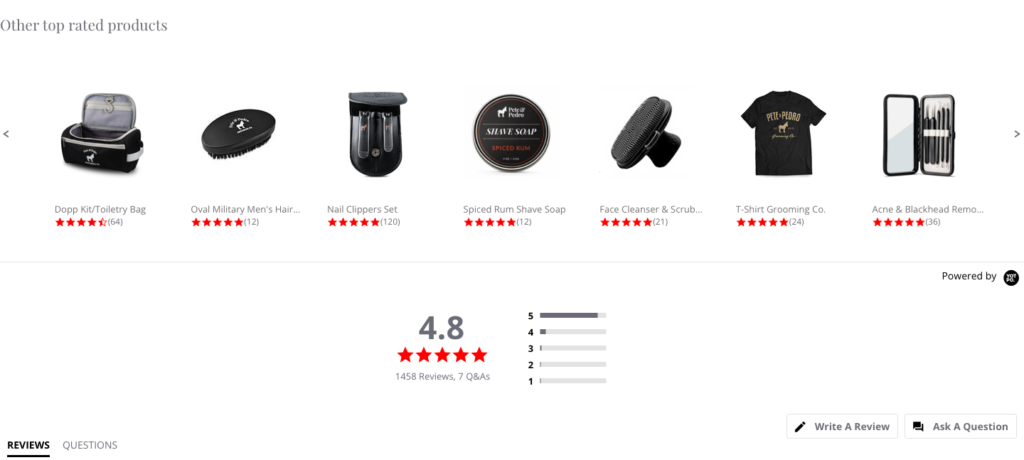
Benefícios dos produtos relacionados
- Upselling e cross-selling de produtos
- Mantenha seus visitantes envolvidos em sua loja por mais tempo.
- Dar sugestões aos clientes aumentará a experiência do usuário.
- Deixa um impacto positivo nos clientes.
- Pode ser usado para solicitar aos clientes que adicionem mais ao carrinho.
- Pode aumentar a exposição a outros produtos
Adicionando produtos relacionados personalizados no WooCommerce
WooCommerce por padrão mostra produtos relacionados em uma loja. Mas você não tem muito controle sobre eles. Se você precisar de mais controle sobre quais produtos deseja exibir e como deseja exibi-los, precisará de um plug-in.
Neste artigo, usaremos o plug-in gratuito Produtos relacionados para WooCommerce. Abaixo estão os principais recursos que podem ajudá-lo a adicionar os produtos relacionados personalizados à sua loja WooCommerce:
- Mostrar produtos relacionados como um controle deslizante
- Configurar produtos relacionados para produtos individuais
- Desative totalmente os produtos padrão relacionados ao WooCommerce
- Excluir produtos fora de estoque
- Adicione produtos relacionados com base em categorias e tags e exclua produtos da exibição dos produtos relacionados com base na categoria
Este guia passo a passo ajudará você a adicionar produtos relacionados personalizados à sua loja WooCommerce.
Etapa 1: instale produtos relacionados para WooCommerce
- Faça login no seu painel do WordPress.
- Vá para Plug- ins > Adicionar novo.
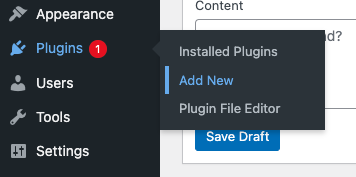
- Procure por 'Produtos Relacionados para WooCommerce' no diretório de plugins. Você obterá o seguinte plugin nos resultados da pesquisa.
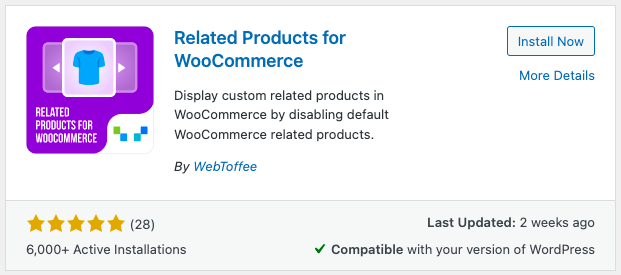
- Instale e ative o plug-in.
Etapa 2: Definindo as configurações
Vá para WooCommerce > Produtos relacionados.
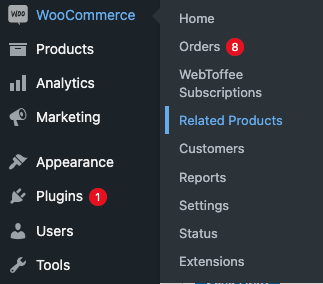
Aqui você pode configurar os produtos relacionados em sua loja WooCommerce.
Vamos dar uma olhada nas configurações do plugin primeiro.
Escolha o modo de trabalho
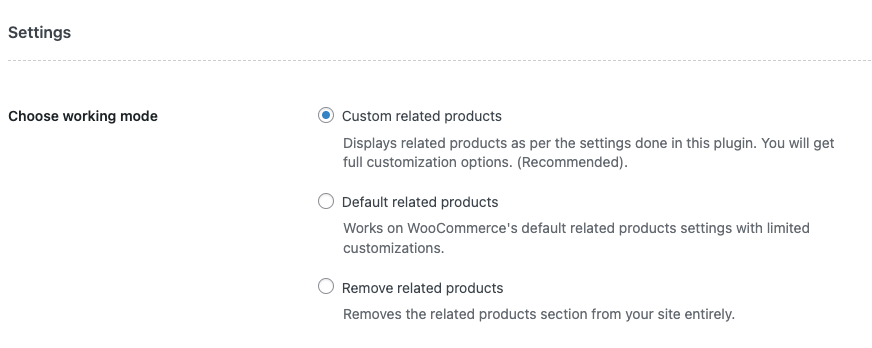
Há três opções aqui. Selecione como você deseja definir o modo de trabalho do plug-in.
- Produtos relacionados personalizados: esta é a configuração recomendada. Se você deseja personalização completa, habilite esta opção.
- Produtos relacionados padrão: Selecionar isso ativará as configurações padrão do produto relacionado ao WooCommerce.
- Remover produtos relacionados: se você deseja remover a seção de produtos relacionados do seu site, ative esta opção.
Mostrar título como: Você pode definir o texto a ser exibido para os produtos relacionados.
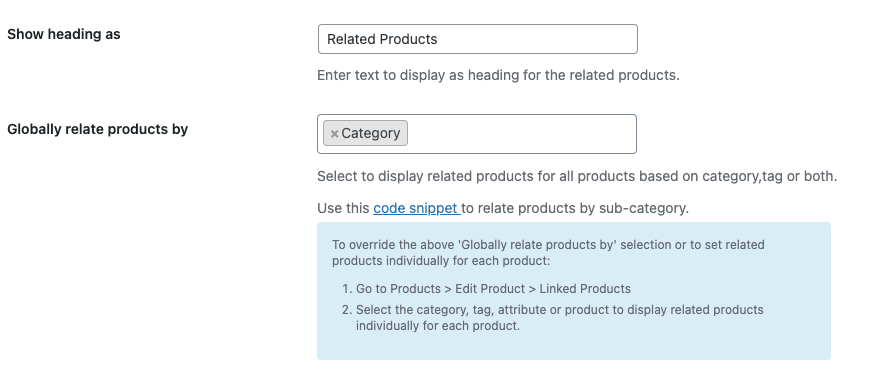
Relacionar produtos globalmente por: Você pode definir os critérios de relação aqui. Isso significa que você pode definir como deseja relacionar diferentes produtos. Você pode selecionar tags ou categorias ou ambos. A seleção de categorias exibirá todos os produtos de uma determinada categoria como produtos relacionados. Da mesma forma, selecionar tags exibirá todos os produtos em uma tag específica. Ao selecionar todos os produtos pertencentes à categoria e as tags do produto principal serão exibidos.
Order by & Order: Você pode definir a ordem de classificação dos produtos relacionados aqui. Você também pode definir como deseja classificar a ordem em ordem alfabética crescente ou decrescente.
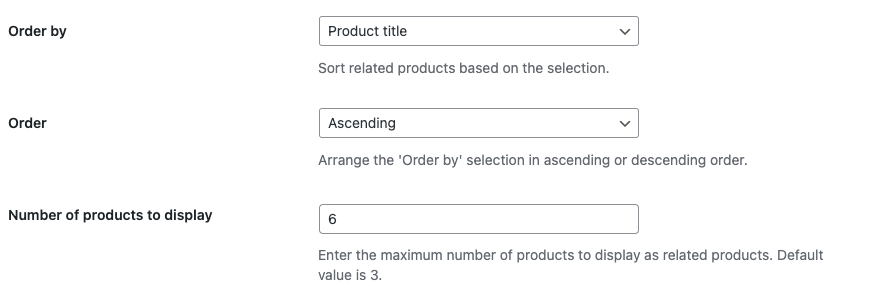
Número de produtos a serem exibidos: permite definir o número de produtos a serem exibidos.

Excluir produtos esgotados: Ative esta opção se desejar excluir produtos esgotados.
Controle deslizante: você pode ativar um controle deslizante para produtos relacionados, para que haja uma função de deslizar para ver mais produtos relacionados. Existem opções para definir a largura do controle deslizante e o número de produtos a serem exibidos no controle deslizante.
WPML: Use a ID do produto original: Se você estiver usando produtos traduzidos em sua loja WooCommerce, ative esta opção. Caso contrário, deixe-o desmarcado.
Substituir o modelo do tema: Habilite esta opção para substituir o modelo existente do tema para produtos relacionados.
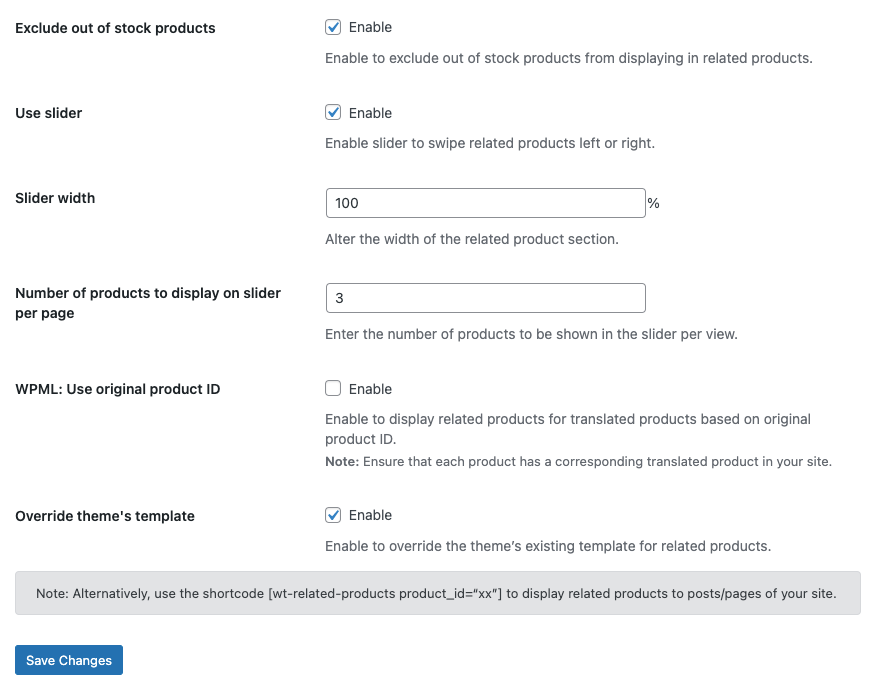
Clique em Salvar alterações.
Etapa 3: adicionar produtos relacionados
Agora vamos ver um exemplo de adição de produtos relacionados em uma loja WooCommerce.
Navegue até as configurações do plug-in.
Vamos escolher produtos relacionados personalizados como o modo de trabalho.
Manterei o título como ' Produtos relacionados. '
Vamos adicionar Categoria e Tag nos produtos relacionados globalmente por opção.
Vamos manter a ordem de classificação por título do produto em ordem alfabética crescente e o número de produtos a serem exibidos como 5.
Vou habilitar a caixa de seleção do modelo do tema Slider e Override. Vamos manter o resto como padrão.
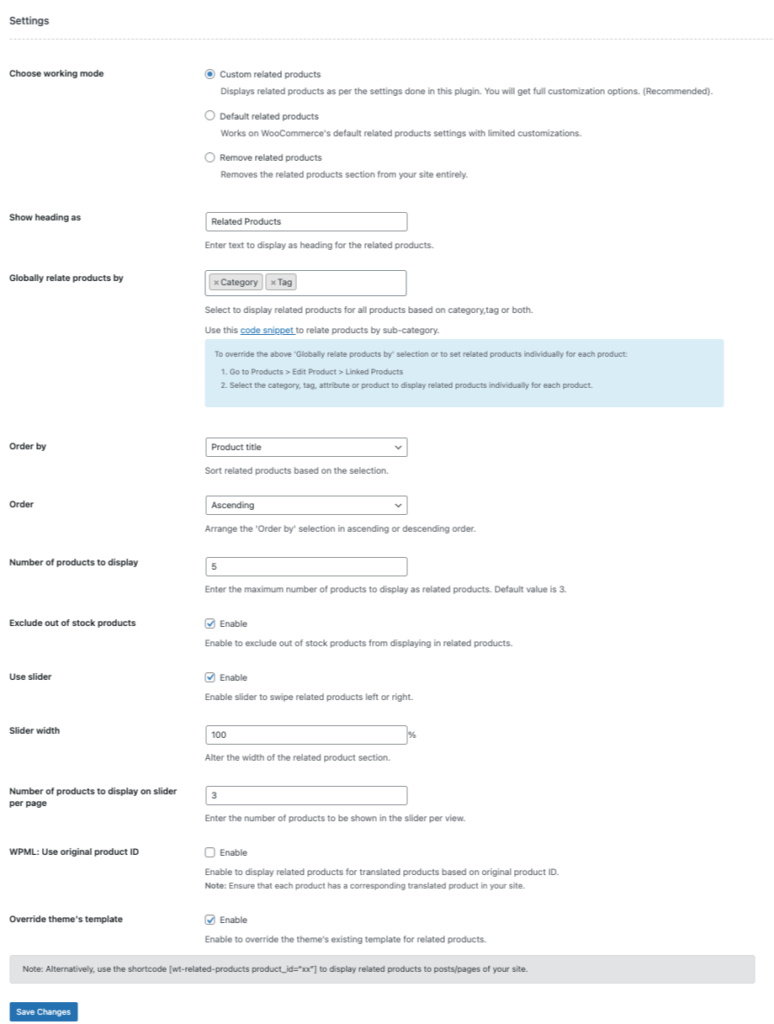
Salve as alterações.
Vá para Produtos > Todos os produtos .
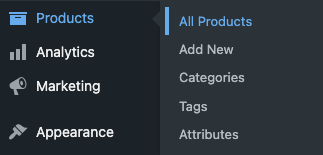
Clique em Ver em qualquer produto.
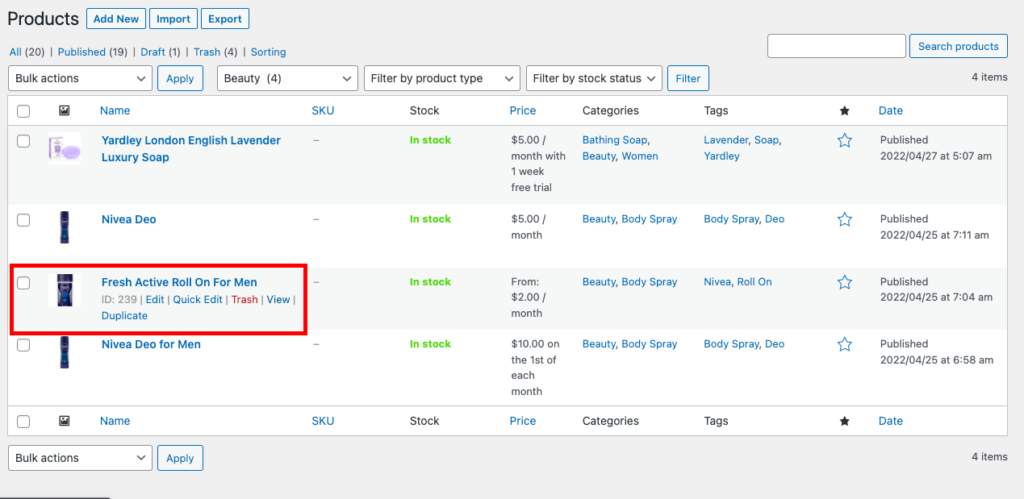
Role para baixo até a parte inferior e você verá produtos relacionados.
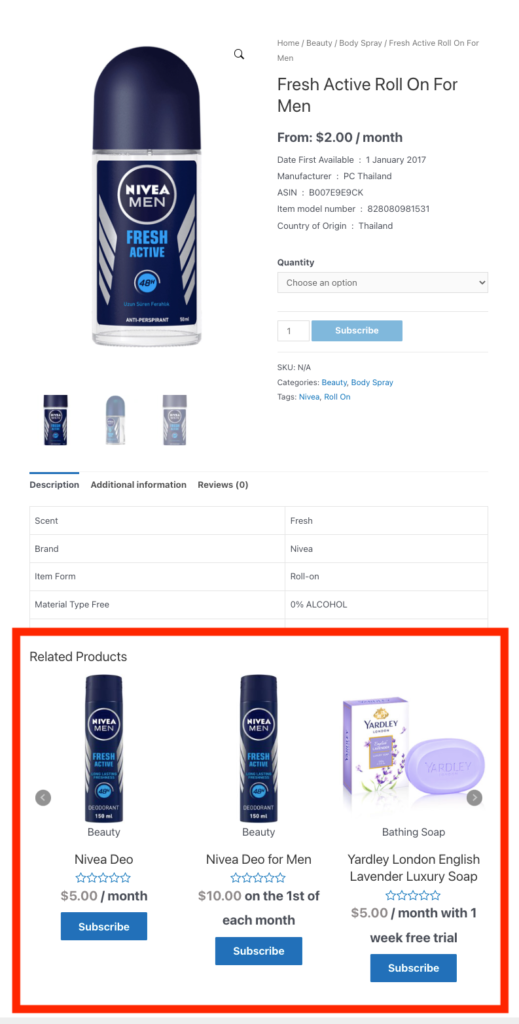
Etapa 4: definir produtos relacionados para um produto individual
Para esta demonstração, vamos adicionar produtos relacionados ao sabonete Yardley em nossa loja.
Vá para Produtos > Todos os Produtos.
Vamos selecionar 'Yardley London English Lavender Luxury Soap' da lista.
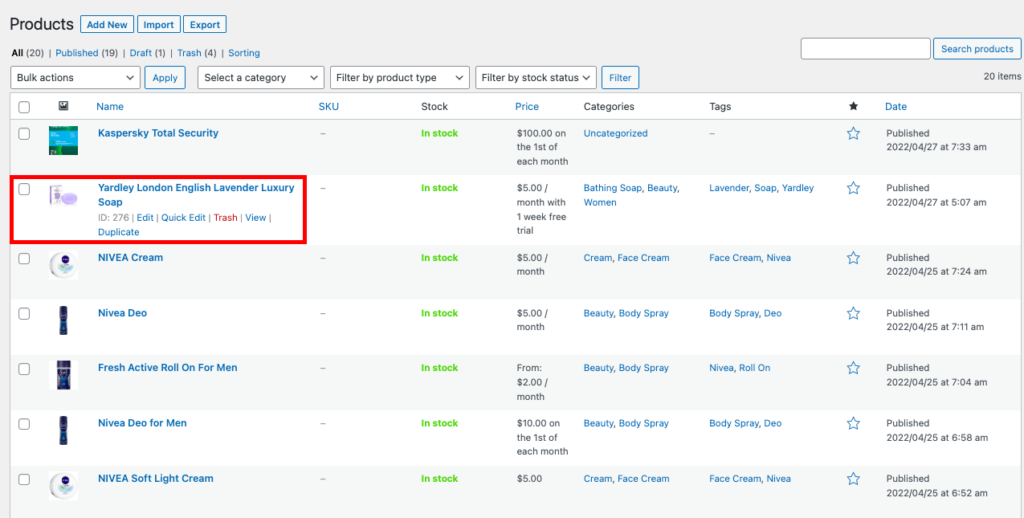
Clique em Editar.
Role para baixo até a caixa meta de dados do produto .
Selecione a guia Produtos vinculados .
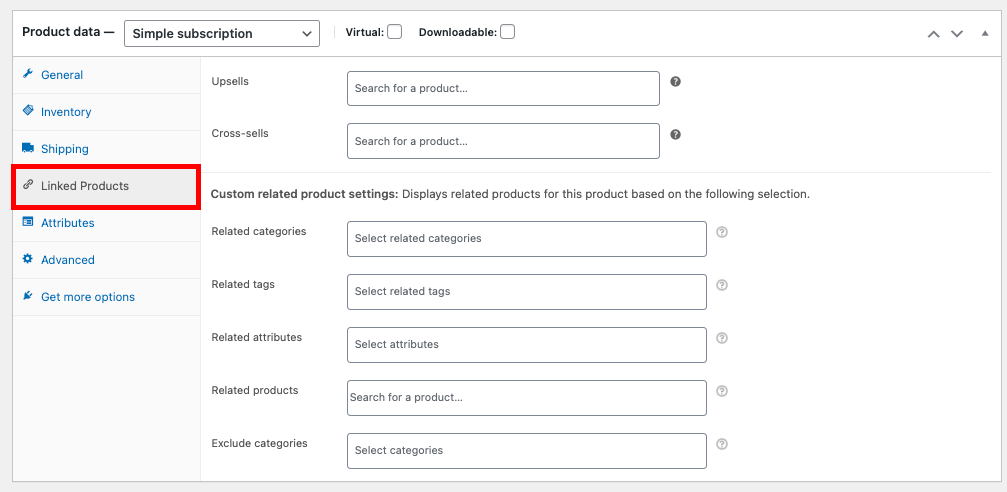
Aqui você pode ver as opções de configurações personalizadas do produto relacionadas .
Você pode definir produtos relacionados com base em categorias, tags, atributos e produtos.
Vamos adicionar alguns produtos relacionados.

Você também pode definir categorias a serem excluídas na exibição de produtos relacionados.
Clique em Atualizar .
Clique em Ver Produto.
Você poderá ver os produtos relacionados que adicionamos.
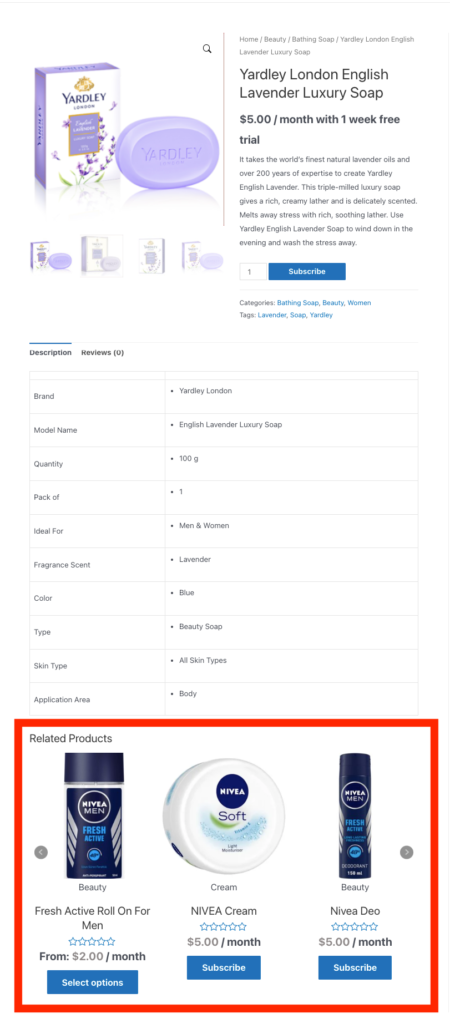
Aqui está um exemplo que mostra a diferença entre produtos relacionados globais e produtos relacionados personalizados
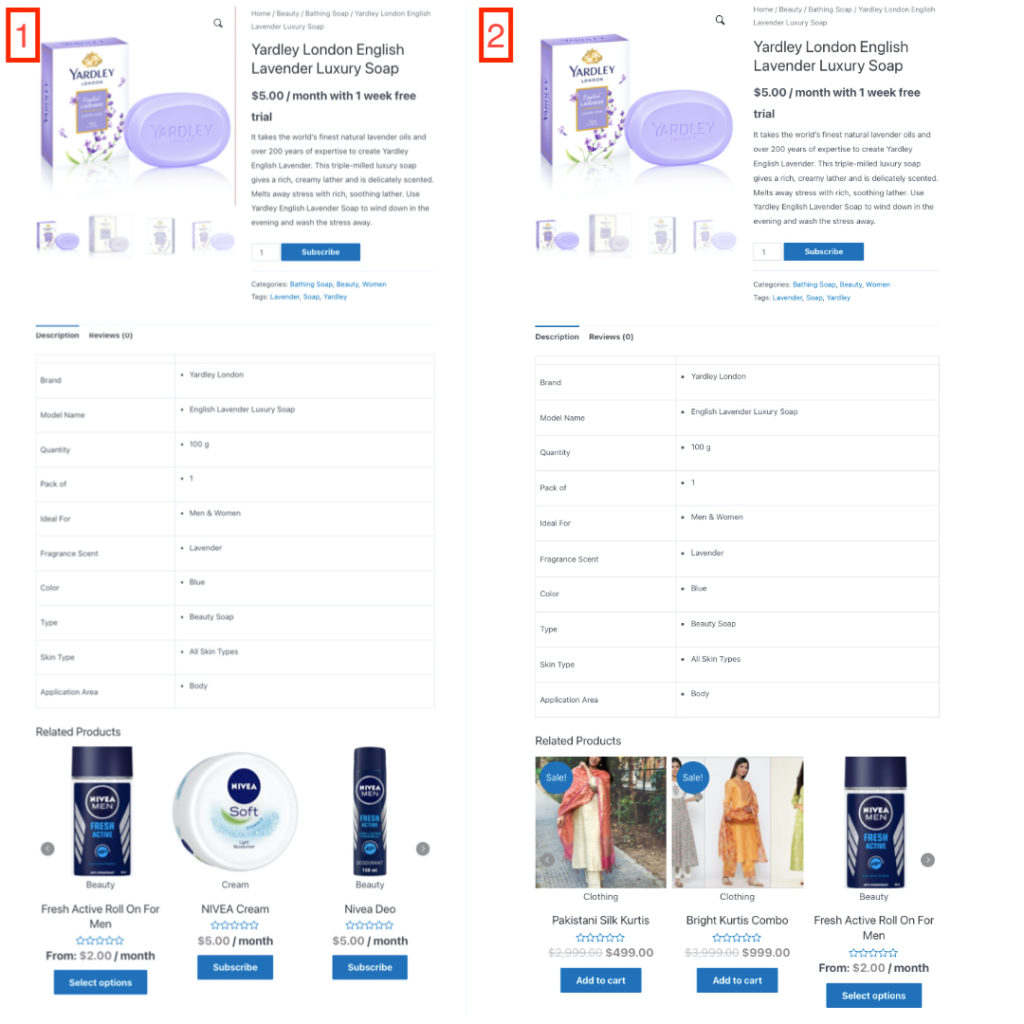
A imagem 1 mostra produtos relacionados personalizados e a imagem 2 mostra produtos relacionados globalmente.
Resumindo:
Adicionar produtos relacionados à sua página de produtos é uma excelente maneira de aumentar as vendas em sua loja. Use a opção de produtos relacionados para fazer upsell e cross-sell de produtos em sua loja WooCommerce.
Ainda tem dúvidas sobre produtos relacionados? Compartilhe suas dúvidas abaixo.
- Isto foi útil ?
- Sim não
